
Mục lục:
- Tác giả John Day [email protected].
- Public 2024-01-30 13:30.
- Sửa đổi lần cuối 2025-01-23 15:14.

BỘ ĐIỀU KHIỂN TRÒ CHƠI CHO BẤT KỲ TRÒ CHƠI NÀO (ALMOST)
Bước 1: GIỚI THIỆU
Trong hướng dẫn này, tôi sẽ chỉ cho bạn cách bạn có thể tạo bộ điều khiển trò chơi U. S. B bằng bàn phím và một số thành phần khác
Bước 2: VẬT LIỆU YÊU CẦU

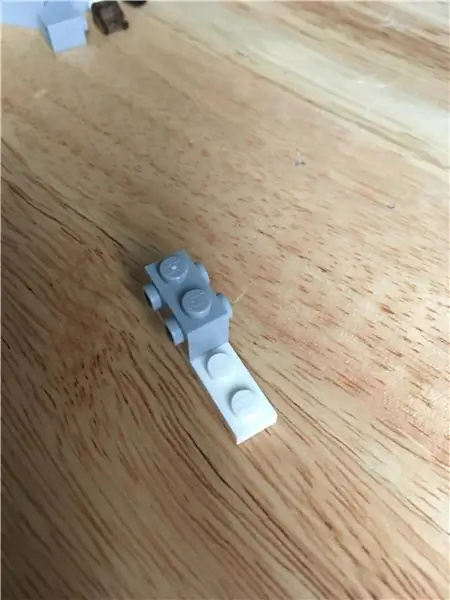
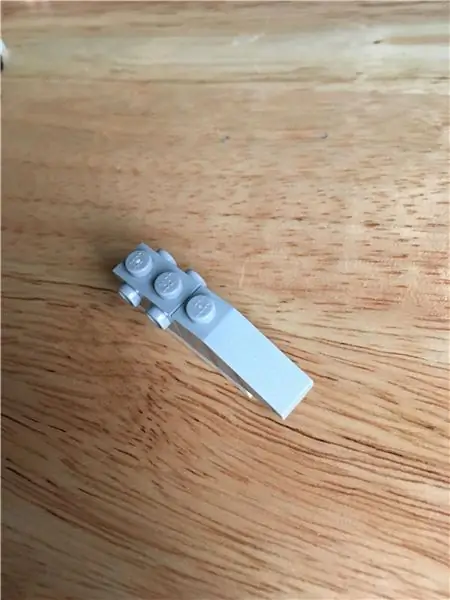
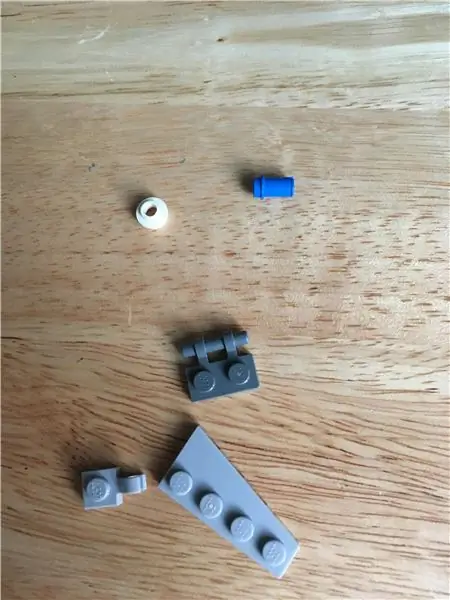
1. Bàn phím
2. Hộp đựng (Tôi đang sử dụng hộp đựng băng cassette)
3. Công tắc tạm thời 10 (+ 2 Tùy chọn)
4. Giắc cắm và phích cắm (Tùy chọn)
Bước 3: XÓA PCB khỏi BÀN PHÍM

P. C. B là một trong những thành phần quan trọng của dự án này. Sau khi tháo các vít từ phía sau bàn phím, hãy mở nó ra và sẽ có hai phần. Ở phần dưới, bạn sẽ tìm thấy P. C. B. Cẩn thận loại bỏ nó ra
Bước 4: Lập bản đồ các phím

Về cơ bản, bàn phím hoạt động như thế nào, có hai thiết bị đầu cuối cho một phím (bảng chữ cái / số / biểu tượng) và khi chúng được kết nối trong khi nhấn các phím, bộ vi điều khiển hiện diện bên trong nó sẽ phát hiện ra nó và gửi nó đến máy tính sau đó hiển thị nó. Vì vậy, những gì chúng tôi đang làm là loại bỏ tất cả các phím không mong muốn và chỉ sử dụng những phím được yêu cầu (các phím được sử dụng trong trò chơi).
Cách tìm các thiết bị đầu cuối cần thiết.
1. Kết nối P. C. B với máy tính
2. Mở ‘Notepad’ hoặc ‘Word’
3. Sau đó, lấy một sợi dây và bắt đầu kết nối lần lượt các đầu cuối của P. C. B cho đến khi bạn
tìm khóa cần thiết được hiển thị trên màn hình (trong ‘notepad’ hoặc ‘word’).
4 Ghi chú số thiết bị đầu cuối chính.
Bước 5: KẾT NỐI DÂY VÀO PCB
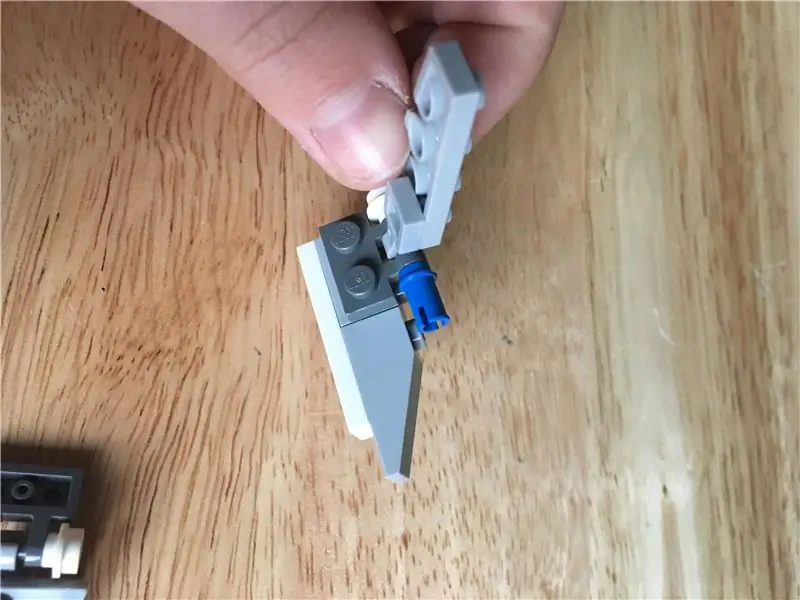

Sau khi ánh xạ các phím bắt đầu kết nối dây theo các phím được yêu cầu. Tôi đã thử hàn dây vào các thiết bị đầu cuối nhưng không được nên tôi chỉ sử dụng một số băng dính điện để kết nối chúng. Thay vào đó, hãy thử dùng keo nóng hoặc bất kỳ phương pháp nào khác.
Bước 6: CHUẨN BỊ TRƯỜNG HỢP


Sau đó, lấy vỏ và tạo các lỗ trên đó để gắn các công tắc tạm thời. Tôi đã gắn 8 công tắc ở phía trước và 2 ở trên cùng. Tôi tạo các lỗ bằng cách sử dụng một mỏ hàn
Bước 7: KẾT NỐI DÂY TỪ PCB VÀO CÔNG TẮC
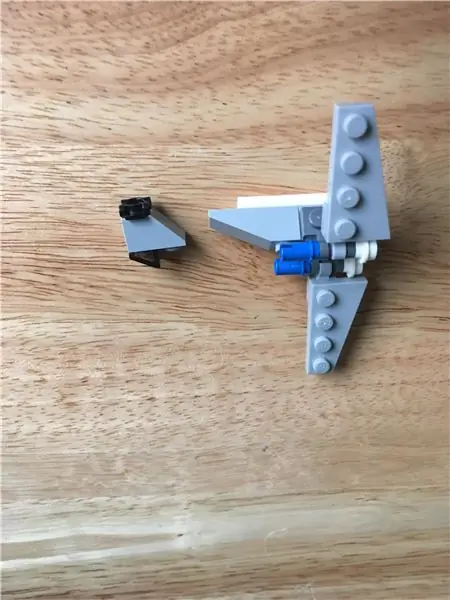
Sau khi chuẩn bị vỏ, hãy kết nối các dây từ P. C. B đến các công tắc tạm thời được gắn vào vỏ.
Bước 8: KẾT THÚC

Về cơ bản bạn đã hoàn thành bây giờ. Đóng hộp, thêm một số thiết kế hoặc trang trí nó. Tôi chỉ dùng băng dính điện để che nó lại.
Bước 9: TÙY CHỌN

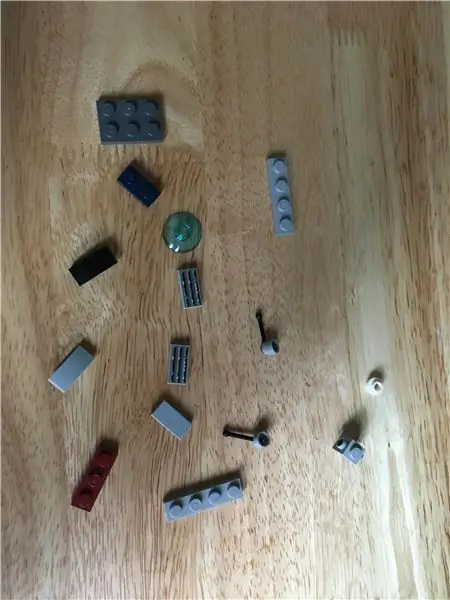

Tôi quyết định thêm bàn đạp chân để có thể sử dụng nó trong các trò chơi đua xe. Vì vậy, tôi đã thêm hai giắc cắm ở dưới cùng của trường hợp và kết nối nó với P. C. B. Tôi đã làm bàn đạp chân bằng cách sử dụng hai miếng bìa cứng một công tắc tạm thời và một phích cắm.
Bước 10:
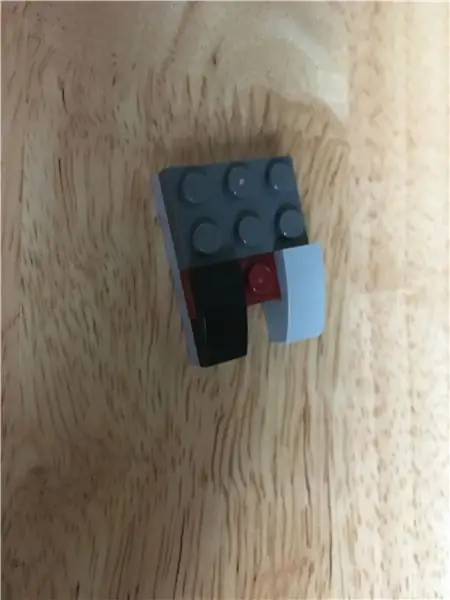
Bạn đã có bộ điều khiển của mình. THƯỞNG THỨC TRÒ CHƠI !!!
Đề xuất:
Bộ điều khiển trò chơi nhịp điệu Arduino (dành cho trò chơi của riêng tôi): 6 bước

Bộ điều khiển trò chơi nhịp điệu Arduino (cho Trò chơi của riêng tôi): Trong phần hướng dẫn này, tôi sẽ chỉ cho bạn cách tôi tạo Bộ điều khiển trò chơi nhịp điệu này từ đầu. Nó liên quan đến các kỹ năng chế biến gỗ cơ bản, kỹ năng in 3d cơ bản và kỹ năng hàn cơ bản. Bạn có thể xây dựng dự án này thành công nếu bạn không có
Bộ điều khiển trò chơi tự làm dựa trên Arduino - Bộ điều khiển trò chơi Arduino PS2 - Chơi Tekken với tự làm trò chơi Arduino: 7 bước

Bộ điều khiển trò chơi tự làm dựa trên Arduino | Bộ điều khiển trò chơi Arduino PS2 | Chơi Tekken với Bàn điều khiển Arduino tự làm: Xin chào các bạn, chơi game luôn thú vị nhưng chơi với Bộ điều khiển trò chơi tùy chỉnh tự làm của riêng bạn sẽ thú vị hơn
ESP8266 RGB LED STRIP Điều khiển WIFI - NODEMCU làm điều khiển từ xa hồng ngoại cho dải đèn Led được điều khiển qua Wi-Fi - Điều khiển điện thoại thông minh RGB LED STRIP: 4 bước

ESP8266 RGB LED STRIP Điều khiển WIFI | NODEMCU làm điều khiển từ xa hồng ngoại cho dải đèn Led được điều khiển qua Wi-Fi | Điều khiển bằng điện thoại thông minh RGB LED STRIP: Xin chào các bạn trong hướng dẫn này, chúng ta sẽ học cách sử dụng gật đầu hoặc esp8266 làm điều khiển từ xa IR để điều khiển dải LED RGB và Nodemcu sẽ được điều khiển bằng điện thoại thông minh qua wifi. Vì vậy, về cơ bản bạn có thể điều khiển DÂY CHUYỀN LED RGB bằng điện thoại thông minh của mình
Bộ điều khiển trò chơi Arduino có đèn phản ứng với trò chơi thống nhất của bạn :: 24 bước

Bộ điều khiển trò chơi Arduino có đèn phản ứng với trò chơi thống nhất của bạn :: Đầu tiên, tôi đã viết điều này thành word. Đây là lần đầu tiên tôi sử dụng có thể hướng dẫn nên bất cứ khi nào tôi nói: hãy viết mã ra như vậy để biết rằng tôi đang đề cập đến hình ảnh ở đầu bước đó. Trong dự án này, tôi sử dụng 2 arduino ’ s để chạy 2 bit riêng biệt
Trình mô phỏng trò chơi điện thoại thông minh- Chơi trò chơi Windows bằng IMU điều khiển bằng cử chỉ, Gia tốc kế, Con quay hồi chuyển, Từ kế: 5 bước

SmartPhone Game Simulator- Chơi Windows Games Sử dụng IMU Điều khiển bằng cử chỉ, Gia tốc kế, Con quay hồi chuyển, Từ kế: Hỗ trợ dự án này: https://www.paypal.me/vslcreations bằng cách quyên góp cho mã nguồn mở & hỗ trợ để phát triển hơn nữa
